IT 및 인터넷 지식창고
블랙 프라이데이 70% 학생 및 교사 할인까지 한다고 합니다.
근데 이 학생 및 교사는 매우 조건이 까다롭더군요. 아래 조건 정리할테니 참고하세요.

[어도비 프리미어 프로 조건_학생 및 교사 조건]
학생 및 교사 할인을 받으려면 대한민국 초·중등교육법, 고등교육법, 그리고 기타 특별법이 규정하는 초등/중등/고등교육기관 및 각종학교의 범위에 속하는 모든 학교*에 속하는 만 13세 이상의 학생 및 교사 개인이어야 합니다. 대한민국 교육법에 의거해 취학 의무를 면제받고 홈스쿨링 중인 13세 이상에서 18세 이하의 학생, 학생 및 이들을 교육중인 부모 및 교사의 경우 학교에 속하지 않아도 할인을 받을 수 있습니다.
학생 및 교사 할인 구매 방법
Adobe 웹사이트(www.adobe.com/kr)에서 ‘학생 및 교사를 위한 Creative Cloud’ 선택 후 결제를 진행하며 재학 혹은 재직 중인 학교 이름과 학생 혹은 교사 여부, 그리고 전공 등의 정보를 제공해야된다고 합니다.
학생 및 교사 자격을 증명하는 방법
구매 시 학교에서 발급한 이메일 주소를 입력하면 즉시 인증됩니다. (학교 이메일 주소에 @ac.kr, @hs.kr, @ms.kr 등 교육 기관에서 제공하는 이메일 도메인이 포함됩니다.) 학교에서 발급한 이메일 주소를 입력하지 않을 경우 구 후 Adobe가 이메일을 통해 고객님께 연락을 드려 아래의 자격 증명 서류 제출을 요청할 수 있습니다.
자격 증명 서류
자격 증명 서류 제출을 요구받을 시 아래 해당하는 서류의 종류 중 최근 6개월 이내에 발급된 서류 1종을 제출하며, 해당 서류에는 본인의 이름과 교육 기관의 이름, 그리고 발급 일자가 반드시 포함되어 있어야 합니다. 주민등록번호, 금액 등 민감한 개인정보는 삭제하고 제출하시기 바랍니다. 학생증의 경우 학생증에 기재된 발급 일자가 중고등학생은 최근 3년 이내, 대학생의 경우 최근 4년 이내인 경우만 허용되며 이를 초과한 경우 재학증명서 등 추가 서류가 필요할 수 있습니다.
해당하는 서류의 종류:
*학생증(교사의 경우 학교 이름이 기재된 신분증), 성적표, 성적증명서, 수강료 영수증, 재학증명서, 재직증명서 등
*홈 스쿨 학생 및 교사: 취학의무면제신청서 사본 및 가족관계증명서 사본(부모의 경우), 홈스쿨 기업 직원 신분증(가족이 아닌 홈스쿨 교사의 경우) 등
*초등학교, 중학교, 고등학교, 특수학교, 외국인학교, 대안학교, 고등공민학교, 고등기술학교, 일반대학, 교육대학, 산업대학, 전문대학, 원격대학, 기술대학, 대학원대학, 사내대학, 전공대학, 기능대학, 과학기술원, 경찰대학, 사관학교, 각종학교가 모두 포함된다고 합니다.

일반 개인은 11월 26일까지 Adobe Creative Cloud 신청을 하면월 62,000에서 -> 월 35,200 까지 할인하다고 합니다.
근데.. 저는 프리미어 프로만 쓸 예정이라서 전체 구매는 하지 않았습니다.

어도비 프리미어 다운로드 설치방법 (정품구매 / 월구독)
1. 첫번째로, 어도비 홈페이지 가서 로그인을 해주세요.

2. 2번째로, 로그인 방식은 구글, 페이스북, 애플로 로그인 할수 있습니다.
계저잉 없으시다면 계정만들기를 통해 아이디를 만들고 로그인해주시기 바랍니다.
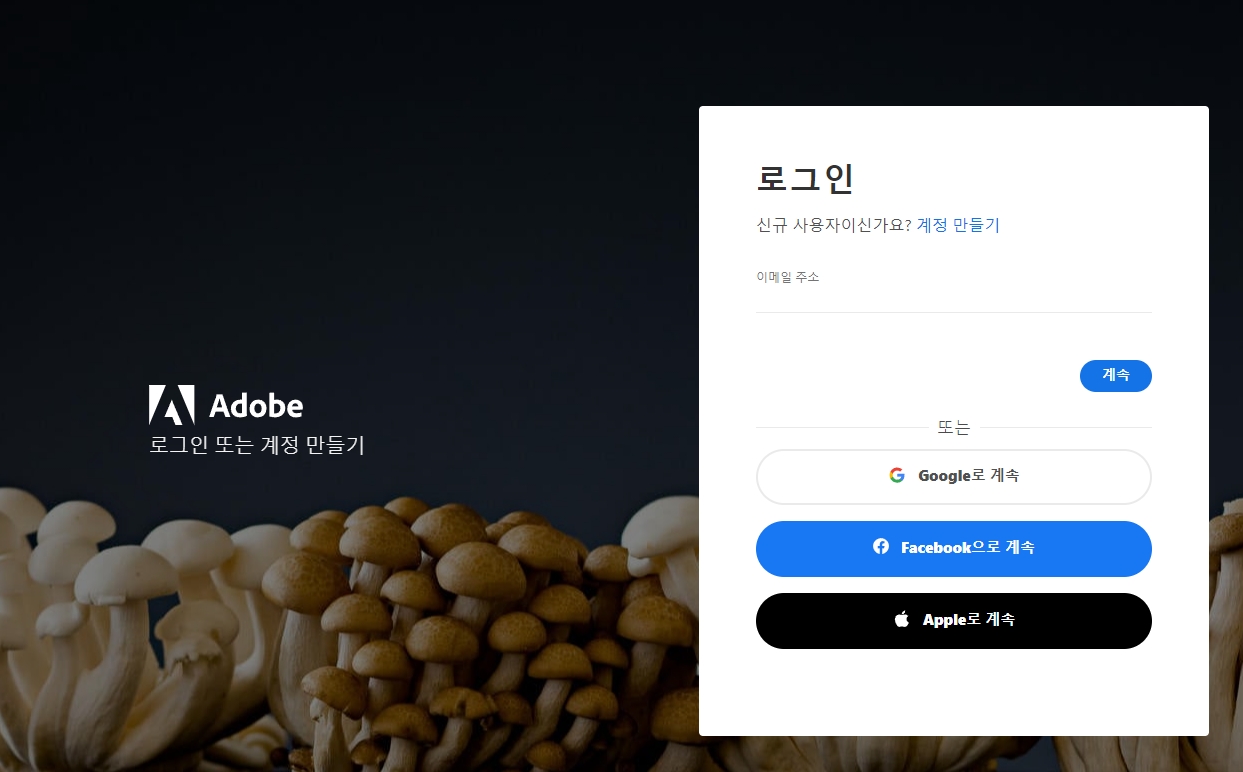
3. 세번째로, 이제 어도비 사용자계정을 작성하는 항목이 나오면
아래와 같이 내 생년월일 국가 등을 기입해주신후 완료를 눌러 넘어가주세요.

4. 네번째로, 로그인까지 모두 하셨다면 홈페이지 내 아래 대상에서 본인이 구매하고 싶은 프로그램을 선택하세요.
전체를 다쓰고 싶으시다면 Creative Cloud 를 진행하시면되고 저처럼, 프리미어 프로만 구매하실꺼면
아래 구매대상 Premiere pro 를 선택해주세요.

5. 다섯번째로, 구매하기 항목이 나오면 눌러 진행해주세요.

6. 여섯번째로, 가끔 구매하기 화면이 바로 안나오고 아래와 같이 모두 항목이 다시 나오면
귀찮지만, 다시 구매하기를 진행해주세요.
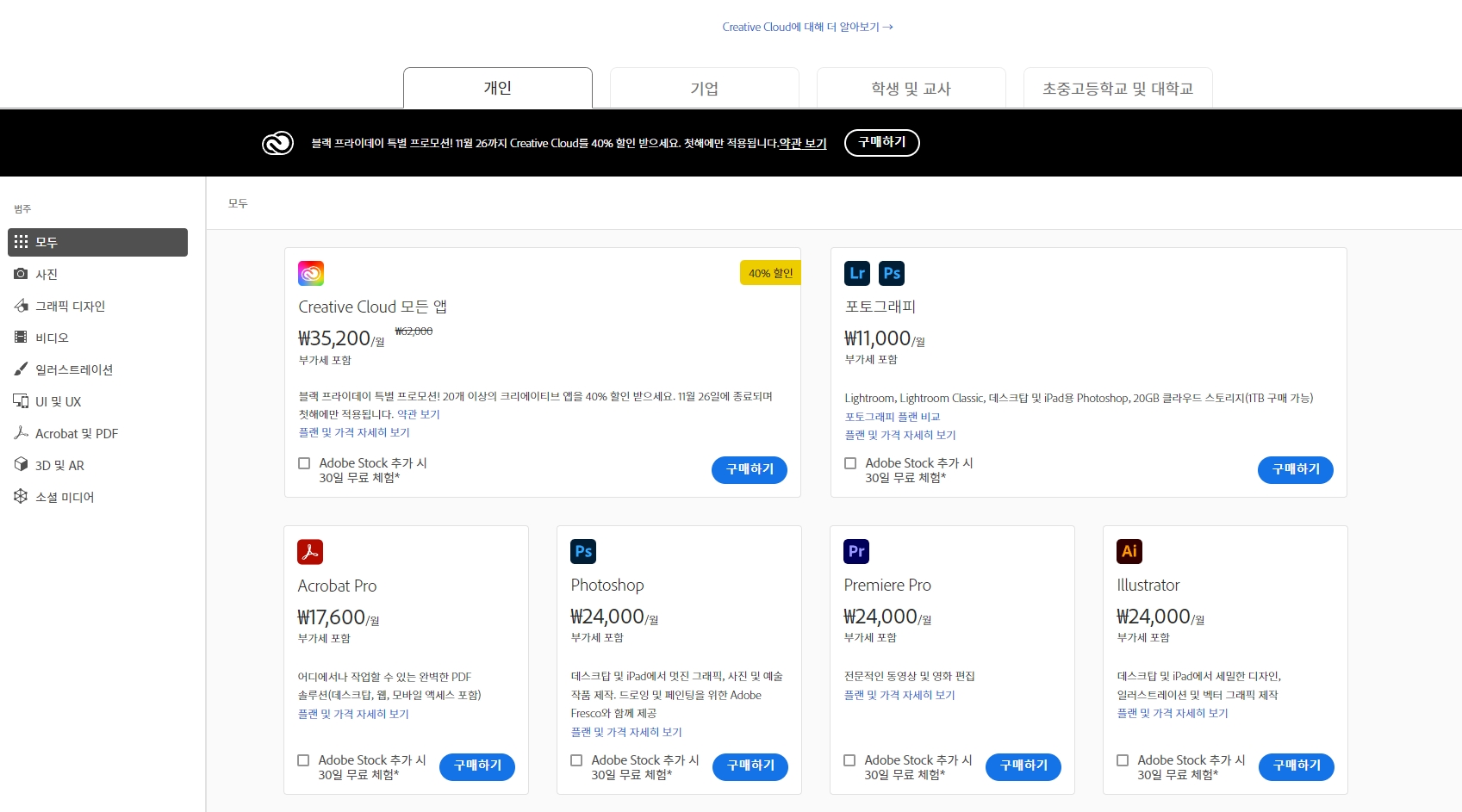
7. 7번째로 제대로 누르셨다면 아래와 같이 결제 방법을 정하라고 나옵니다.
맨마지막으로 다 기입하고 아래 파란색 주문하기 진행하시면 됩니다.

8. 8번째로, 구매를 제대로 완료하셨다면 아래와 같이 주문번호/결제방법/금액 등이 나옵니다.

9. 9번쨰로 아래와 같이 설치 항목 화면이 나오고, 아래 컴퓨터 하단의 exe파일이 뜨면 설치 해주시면 완료됩니다.

마지막으로 계정인증 단계 컴퓨터에 프리미어 프로를 설치하라는 메시지가 표시되면 시스템암호를 입력하시면 됩니다.




'IT 및 인터넷 지식창고' 카테고리의 다른 글
| 네이버 인플루언서 조건 및 신청 방법 (0) | 2021.12.01 |
|---|---|
| 디즈니플러스 PC버전으로 보는 방법 (0) | 2021.11.29 |
| 디즈니플러스 tv연결방법 삼성tv 유플러스 티비 (0) | 2021.11.21 |
| 경동나비엔 온수매트 자동물빼기 방법 (0) | 2021.11.07 |
| 카카오 미니c 사용방법 및 연결실패 초기화 해결방법 (0) | 2021.10.29 |